最新下载
热门教程
- 1
- 2
- 3
- 4
- 5
- 6
- 7
- 8
- 9
- 10
三星S5卸载三星应用商店下载的软件图解
时间:2014-04-28 编辑:简简单单 来源:一聚教程网
第1种方式:
1.进入三星万能的【应用程序】中去,我们点击桌面的应用程序进入。

2.然后在应用中找到【设定】我们再点击进入。

3.然后在打开界面会有一个【更多】按钮我们点击它之后再点击【应用程序管理器】进入如图所示。
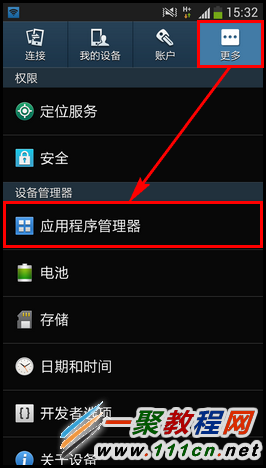
4.然后我们就会看到有一个【已下载】选项了,我们点击在此就可以删除应用程序(这里以“有道词典”为例)。

5.进入到软件管理界面我们点击【卸载】按钮即可。

6.好了我们在弹出确定之后再点击【确定】如图所示。

第2种方式:
1.方法二也是进入到手机的【应用程序】图标。

2.然后我们在应用程序界面按下【菜单】在弹出菜单点击【卸载】菜单。

3.然后我会看到删除软件与苹果手机有点像了,现在我们只要点击“减号”就可以删除应用程序了。
4.在弹出确定晚们点击“确定”即可卸载。
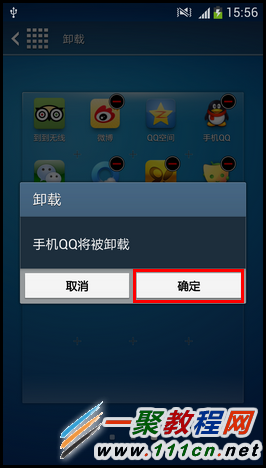
好了现在我们点击左上角的图标即可反应到桌面了。

-
上一个: 嘀嘀打车订单附加信息在哪里添加?
-
下一个: 手机中百度全景地图怎么使用?
相关文章
- sora软件价格介绍 02-22
- sora官网入口地址一览 02-22
- Sora生成的视频使用教程 02-22
- 《梦幻西游》元宵灯谜线索答案大全2024 02-22
- 《原神》有朋自远方来第一天通关攻略 02-22
- 《苏醒之路》四个结局达成攻略 02-22















